
U教授安装系统教程

U教授安装系统教程

闪电家修
 145
145
2022-10-19 15:04:10

U盘组成简单,由机芯和外壳组成,体积小,质量轻,价格低,是现在主要的拷贝存储资料工具。可要怎么使用u盘安装电脑系统呢?别着急,接下来小编就来给大家详细的介绍一下u盘重装系统win7的操作方法。
U教授安装系统教程:
准备工具:
一台可以正常使用的电脑
8G或以上的空u盘一个
操作流程
1,首先,打开百度搜索“魔法猪官网”到官网内下载魔法猪一键重装系统,并将u盘插入电脑。

2,关闭杀毒软件,打开魔法猪一键重装系统,魔法猪会先对电脑环境进行检查。
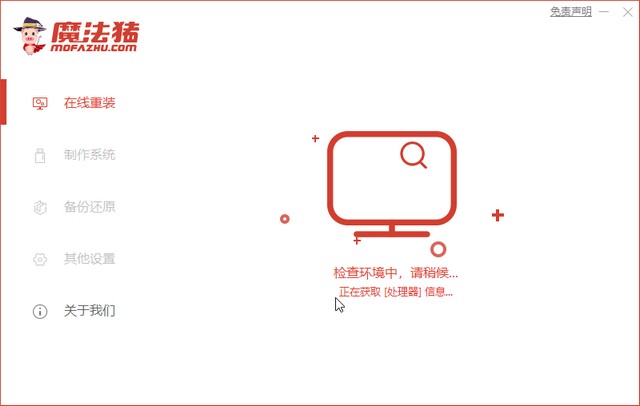
3,将界面切换到“制作系统”选项,等待魔法猪识别到u盘点击“开始制作”下一步。
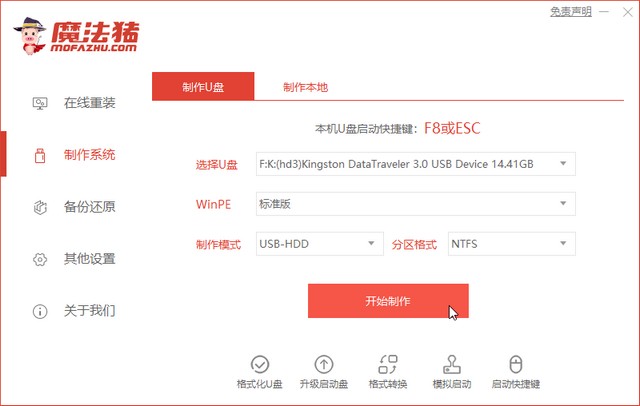
4,勾选一个需要安装的系统,点击界面右下角的“开始制作”按钮。
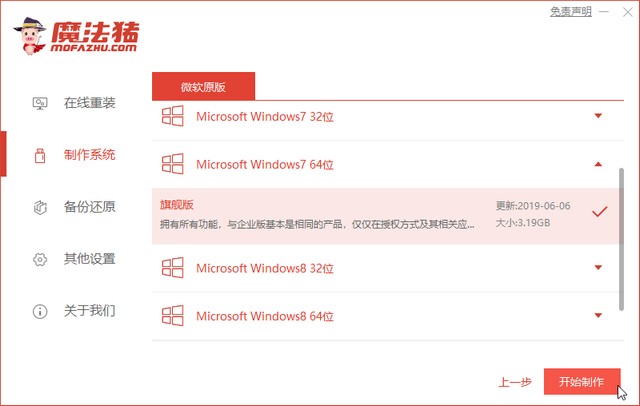
5,等待魔法猪提示“启动u盘制作成功”后,可以点击“预览”看看电脑的启动快捷键是哪一个。
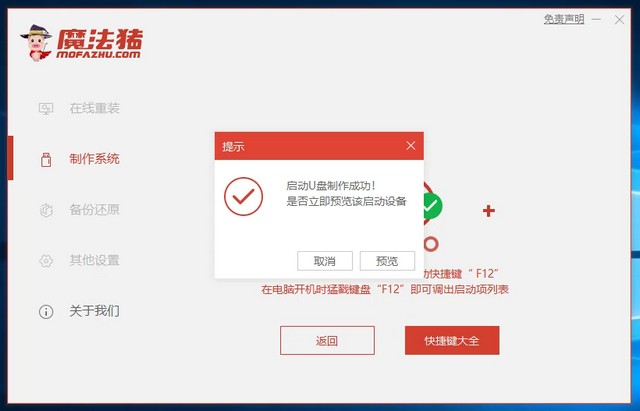
6,查看到电脑的启动快捷键是哪个后,将u盘拔出插入需要重装的电脑。
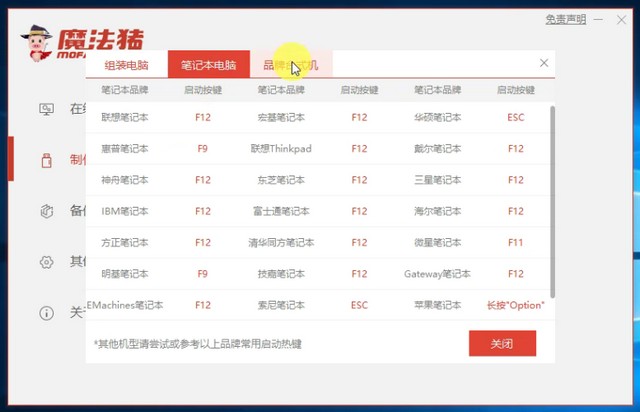
7,开机快速断续的按热键进入快速启动菜单界面,选择带USB开头的u盘进入。
8,键盘上下键选择”启动win10x64PE(2G以上内存运行)”按回车键进入PE桌面。

9,选择一个需要安装的系统版本点击“安装”。
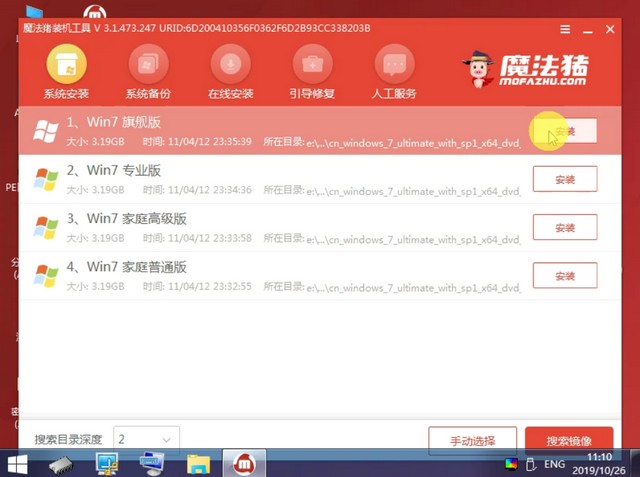
10,目标分区一般为“磁盘C”,点击“开始安装”。
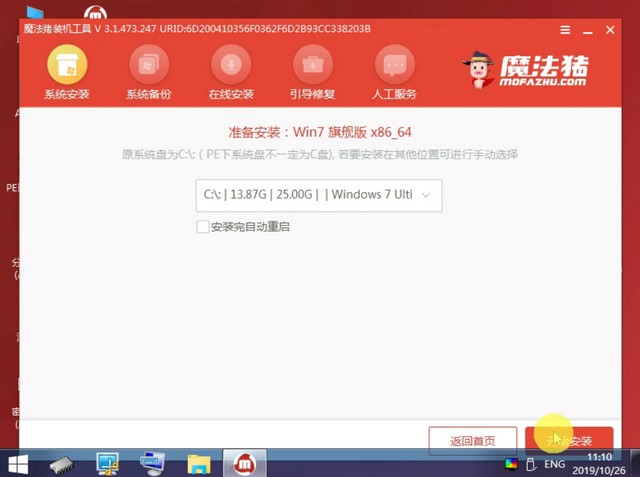
11,等待系统安装完成后,拔掉u盘,重启电脑我们将迎来一个全新的操作系统桌面。

以上就是U教授安装系统的教程了,希望大家有所帮助。
本文标签:
免责声明:上述内容为转载或来自互联网,不代表本站观点和立场,不承担任何法律责任.若内容有误或涉及侵权可联系我们及时删除.
下一条:
u盘格式化数据恢复的方法










